Overzicht van deze functie
Als u op het scherm Hoofdmenu op [Scannen en verzenden] drukt, verschijnt het scherm met basisfuncties voor scannen en verzenden. De verzendfunctie stelt u in staat documenten te scannen en ze via e-mail of I-fax naar opgegeven bestemmingen te verzenden, ze op een file server op te slaan of ze in een postbus te bewaren voor later gebruik. Met diverse verzendmethoden, zoals e-mail en I-fax, kunt u documenten gelijktijdig naar meerdere bestemmingen verzenden.
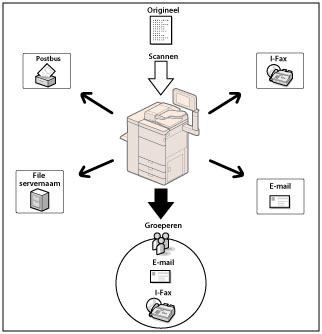
U kunt ook faxen verzenden vanaf [Scannen en verzenden].
Om faxen te verzenden vanaf [Scannen en verzenden], stelt u <Fax inschakelen bij scanen verzendfunctie> bij [Faxfunctie weergeven] in op 'Aan'. (Zie "Weergave faxfunctie.")
De basishandelingen voor verzenden zijn als volgt:
/b_ssend_003_01_b_L.jpg)
Het scherm met basisfuncties voor scannen en verzenden
Het onderstaande scherm, dat verschijnt wanneer u op het scherm Hoofdmenu [Scannen en verzenden] selecteert, wordt het scherm met basisfuncties voor scannen en verzenden genoemd.
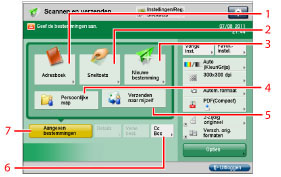
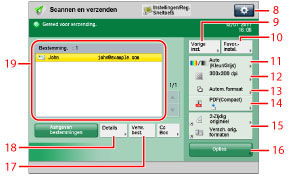
1 | [Adresboek] Druk op deze toets om uit het adresboek een bestemming te selecteren. |
2 | [Sneltoets] Druk hierop om het scherm voor het registreren/opgeven van snelkiestoetsen weer te geven. Druk op [Naar Adr.b. op afstand] om bestemmingen op te geven die in de sneltoetsen van een servermachine zijn geregistreerd, door die te gebruiken vanaf een clientmachine op het netwerk. Zie "Bestemmingen opgeven via de snelkiestoetsen van een servermachine." voor meer informatie |
3 | [Nieuwe bestemming] Druk hierop om een bestemming in te voeren. |
4 | [Persoonlijke map] Druk op deze toets om uw persoonlijke map als bestemming op te geven. Zie "Persoonlijke mappen opgeven." voor de instructies voor het instellen van persoonlijke mappen. De beheerder kan de bestemming voor bestandsoverdracht beperken tot de persoonlijke map van de operator. (Zie "Bestemming voor bestandsoverdracht beperken.") |
5 | [Verzenden naar mijzelf] Druk op deze toets om uw eigen e-mailadres als bestemming op te geven. De beheerder kan zorgen dat algemene gebruikers e-mail alleen naar hun adressen kunnen verzenden. (Zie "Beperkte bestemming voor verzenden van e-mail instellen.") |
6 | [Cc Bcc] Druk hierop om Cc- of Bcc-adressen op te geven. |
7 | [Aangeven bestemmingen] Druk op deze toets om de methodes voor het opgeven van bestemmingen of de bestemmingslijst weer te geven. |
8 |  Druk hierop om de volgende instellingen op te geven: Registreer favorieteninst. Bewerken favorieteninstellingen Registreer bij Snelmenu (Zie "Snelmenu.") Wijzig standaardinstellingen Registreer sneltoetsen opties Wijzig standaardzoekvoorwaarden LDAP Gegevens voor elke gebr. registreren/bewerken [Gegevens voor elke gebr. registreren/bewerken] verschijnt alleen als u gebruikers beheert via een loginservice zoals SSO-H. Voor meer informatie raadpleegt u "Instellingen authentificatiemethode voor verzendhandelingen." |
9 | [Vorige inst.] Druk op deze toets om de laatste drie verzendopdrachten op te roepen, waaronder de bestemmingen, scaninstellingen en verzendinstellingen. |
10 | [Favor.- instel.] Druk hierop om vaak gebruikte verzendinstellingen te registreren. U kunt tevens geregistreerde instellingen oproepen. |
11 | Selecteer kleur Druk op deze toets om de Kleurmodus te selecteren. |
12 | Resolutie Druk hierop om de resolutie te selecteren. |
13 | Scanformaat Druk hierop om het origineelformaat te selecteren. |
14 | Bestandsindeling Druk hierop om de bestandsindeling te selecteren. |
15 | Snelkoppelingen naar Opties Druk hierop om verschillende snelkoppelingen naar modi in [Opties] weer te geven. [2-Zijdig origineel] en [Versch. orig. formaten] worden standaard weergegeven. (Zie "Toewijzen van sneltoetsen.") |
16 | [Opties] Druk op deze toets om de andere beschikbare modi te selecteren en te gebruiken voor scannen en verzenden. Met deze toets kunt u handige verzendfuncties instellen, zoals het gelijktijdig verzenden van originelen met verschillende formaten of het verzenden van 2-zijdige originelen. |
17 | [Verw. best.] Druk hierop om een in de lijst getoonde bestemming te verwijderen. |
18 | [Details] Druk hierop om de in de lijst met bestemmingen geselecteerde bestemmingsinformatie te controleren of te wijzigen. |
19 | Bestemmingslijst Druk hierop om een lijst met bestemmingen weer te geven. |
BELANGRIJK |
U dient de netwerkinstellingen op te geven om gescande documenten te kunnen verzenden naar een e-mailadres, een I-faxadres of een bestandserver. (Zie "Standaard communicatie-instellingen voor E-mail/I-Fax.") |
N.B. |
[Persoonlijke map] verschijnt als u gebruikers beheert via een loginservice zoals SSO-H. [Verzenden naar mijzelf] verschijnt alleen als u het e-mailadres van een gebruiker registreert wanneer u authentificatie gebruikt via SSO-H. Om [Fax] weer te geven wanneer [Nieuwe bestemming] is geselecteerd, stelt u <Fax inschakelen bij scanen verzendfunctie> voor [Faxfunctie weergeven] in op 'Aan'. (Zie "Weergave faxfunctie.") |
Adresboekscherm
U kunt op het scherm voor het selecteren van bestemmingen op verschillende manieren bestemmingen in het adresboek opzoeken. U kunt ook zoeken met een combinatie van deze methoden.
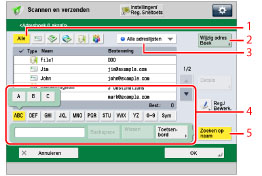
1 | Knop voor opgeven type bestemming Druk op [Alle],  (E-mail), (E-mail),  (Fax), (Fax),  (I-Fax), (I-Fax),  (Bestand) of (Bestand) of  (Groep) om te zien welke bestemmingen voor elk type zijn geregistreerd. (Groep) om te zien welke bestemmingen voor elk type zijn geregistreerd. |
2 | [Adres wijz. Boek] Druk op [Adres wijz. Boek] om de weergave over te schakelen naar het adresboek [Lokaal], [Op afstand] of [LDAP server]. |
3 | Vervolgkeuzelijst adressenlijst Druk op de keuzelijst Adressenlijst om een lijst met adresboeken 1 - 10 of snelkiestoetsen te laten weergeven. Adreslijsten worden gebruikt om de adressen in het adresboek in categorieën in te delen. |
4 | Knop Zoeken op eerste letter Druk op de alfanumerieke toetsen (bijvoorbeeld [ABC]) om voor elke letter of elk cijfer de individuele toetsen te laten verschijnen. U kunt een letter of cijfer selecteren om de weergave van vermeldingen te beperken. Druk op [Alle] om terug te gaan naar de volledige adressenlijst. |
5 | [Zoeken op naam] Druk op [Zoeken op naam] om het zoekvenster van een bestemmingsnaam weer te geven. U kunt de zoekopdracht verfijnen door meerdere opeenvolgende tekens in te voeren, waarbij u begint met het eerste teken van de naam van de bestemming. U kunt de weergave van adressen ook verfijnen door [Toetsenbord] te gebruiken om meerdere letters in te voeren. 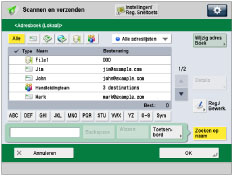 [ABC] - [Sym] Druk hierop om te zien welke tekens u kunt invoeren. Er wordt een serie letters of symbolen weergegeven die u kunt invoeren. [Toetsenbord] Druk hierop om het toetsenbord op het touch panel weer te geven. [Wissen] Druk op deze toets om alle ingevoerde tekst te verwijderen. [Backspace] Druk op deze toets om de laatst ingevoerde letter te verwijderen. |
N.B. |
Druk nogmaals op [Zoeken op naam] om het scherm voor het verfijnen van het adresboek te sluiten en terug te keren naar het vorige scherm. Als u [Alle] selecteert, worden ook de bestemmingen die zijn opgeslagen onder een snelkiestoets weergegeven. U kunt bestemmingen onder snelkiestoetsen echter niet verwijderen. Voor instructies over het verwijderen van snelkiestoetsen raadpleegt u "Snelkiestoetsen opslaan/bewerken/verwijderen." Om een geselecteerde bestemming te annuleren, selecteert u de bestemming opnieuw. Om [Toegangsnummer] weer te geven, schakelt u [Beheer toegangsnummers adresboek] in. (Zie "Adresboek beheren met toegangsnummers.") Om de faxbestemming weer te geven, stelt u <Fax inschakelen bij scanen verzendfunctie> voor [Faxfunctie weergeven] in op 'Aan'. (Zie "Weergave faxfunctie.") |